- 1Unity开发(四) AssetBundle最小依赖树资源打包导出_最小依赖树算法
- 2Android_studio入门之Linearlayout+基本初级语法_androidstudio常用的语句
- 3安卓进阶必备,《Flutter Dart 语言编程入门到精通》
- 4推荐三款常用接口测试工具!
- 5朱晔的互联网架构实践心得S1E7:三十种架构设计模式(上)
- 6Git push 代码时出现 FETCH_HEAD = [up to date] release -> origin/release hint: You have divergent branches_branch v1.4.5 -> fetch_head = [up to date] v1.4.5
- 7如何关闭eslint_eslint如何关闭
- 8NLP《GPT》_nlp gpt
- 9Curl学习之使用
- 10ICRA2024
Windows环境下VMware16.1 pro环境下安装macOS_hestyle's cdr vmware
赞
踩
Windows环境下VMware16.1 pro环境下安装macOS
一、准备工具
系统要求Windows 7或以上
CPU支持虚拟化
(1) VMware-workstation
官网下载地址:https://www.vmware.com/cn/products/workstation-pro/workstation-pro-evaluation.html
(2)unlocker
下载链接:
地址1:https://github.com/paolo-projects/auto-unlocker/releases(auto-unlock)
地址2:https://pan.baidu.com/s/1uUOsZaXygfII9xAVTSOrlg 密码:z90h
地址3:https://www.unyoo.com/14986.html(unlock3.03)
(3) macOS系统镜像
苹果macOS系统镜像 CDR/ISO格式
二、VM安装
1、安装
2、激活
请自行学习
三、Unlock下载安装
注:运行unlock之前要先停止vmware服务
1、关闭vmware服务
关闭Windows服务中VMware运行的服务
这一步非常重要,否则会安装失败!!!
首先打开服务
cmd services.msc

2、安装

会打开一个dos窗口,等待运行完毕,会自动关闭。
注:
unlocker文件不包含了darwin.iso补丁, 正常运行解锁补丁的时候会自动下载darwin.iso.
若下载失败可以手动下载
http://softwareupdate.vmware.com/cds/vmw-desktop/fusion/
在最新的目录下packages里下载com.vmware.fusion.tools.darwin.zip.tar
然后解压, 再把darwin.iso文件复制到VMware的安装目录里面.
目前最新的版本为
http://softwareupdate.vmware.com/cd...ckages/com.vmware.fusion.tools.darwin.zip.tar
3、验证Unlock是否安装成功
打开VMware workstations




看到macOS的版本选择列表,说明unlock安装成功。
四、配置虚拟机
1、新建一个虚拟机

2、典型配置


3、设置虚拟机机为macOS 11.1类型

4、命名及位置

5、自定义硬件配置
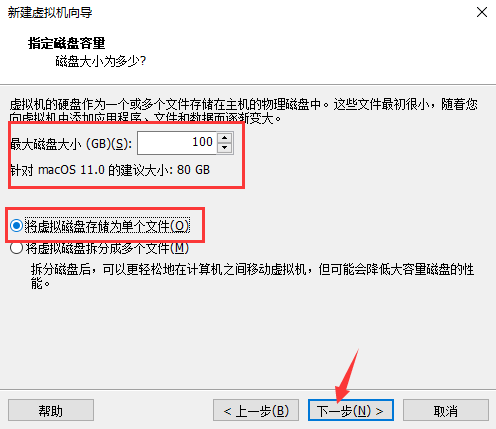



6、更改虚拟机配置文件
创建完虚拟机后,找到虚拟机文件位置,编辑macOS 11.xxx.vmx文件,在末尾添加:

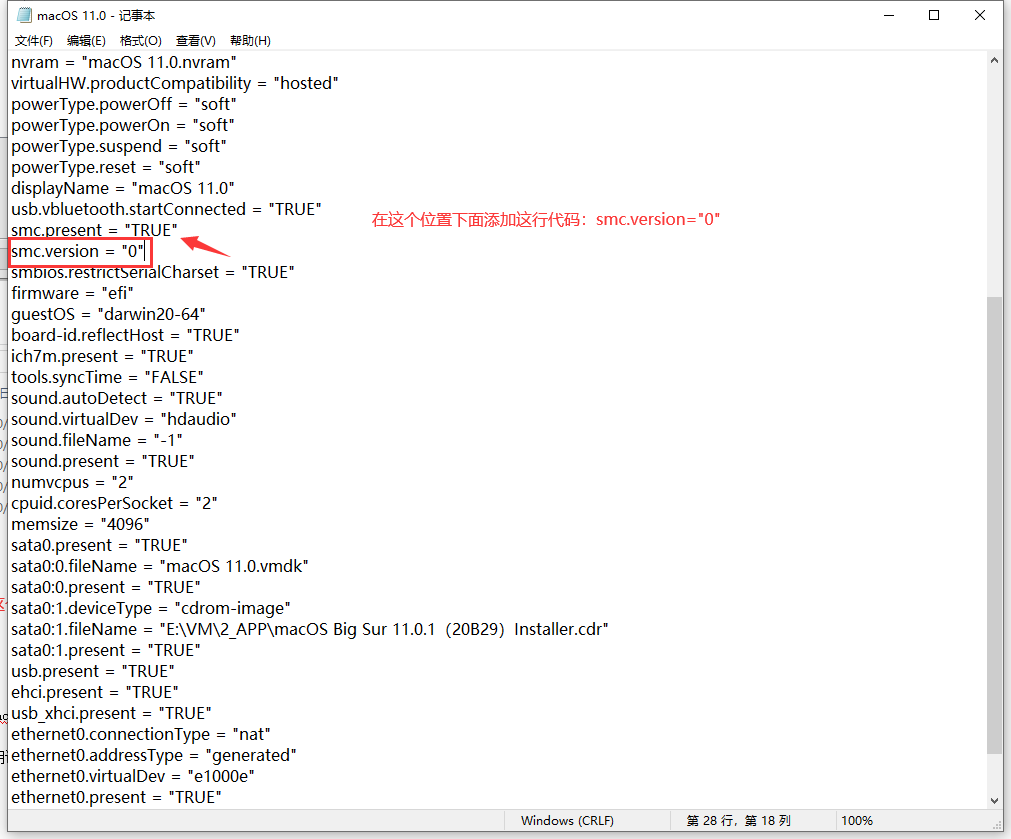
- smbios.reflectHost = "TRUE"
- hw.model = "MacBookPro16,1"
- board-id = "Mac-E1008331FDC96864"
五、安装镜像系统
1、开启虚拟机系统

2.简体中文
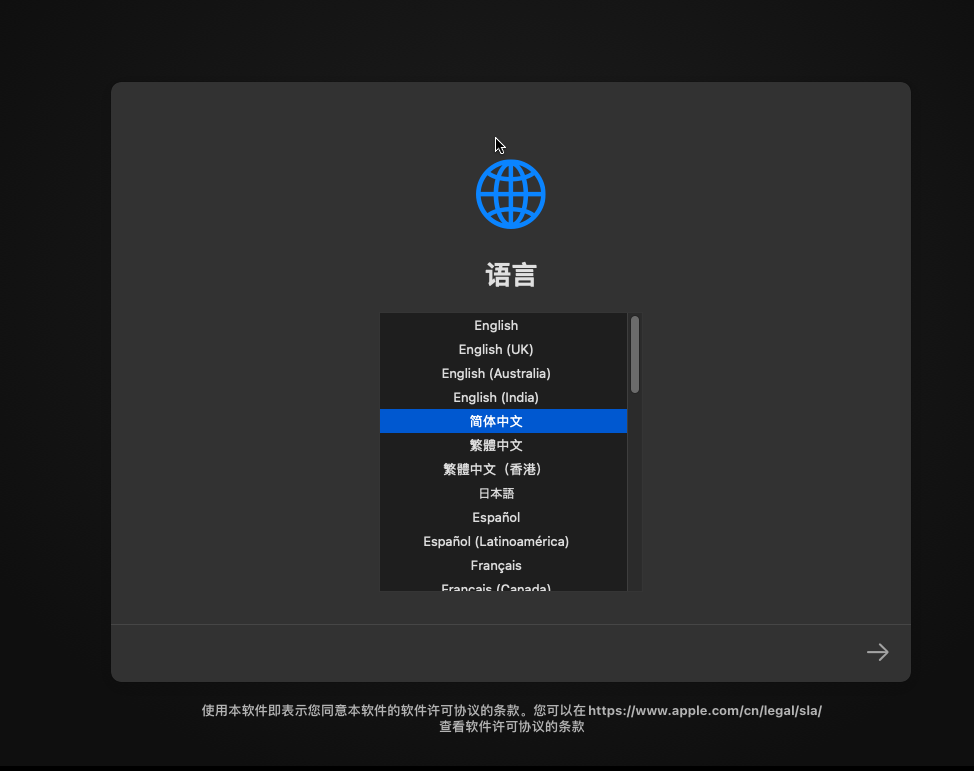
3、磁盘工具
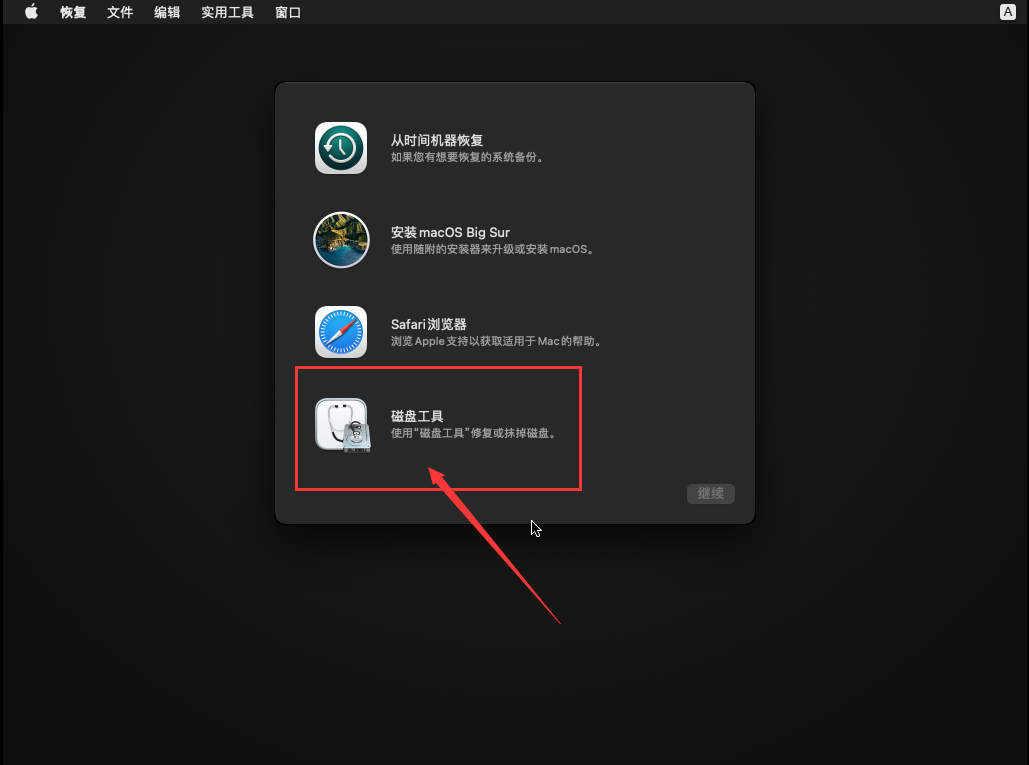
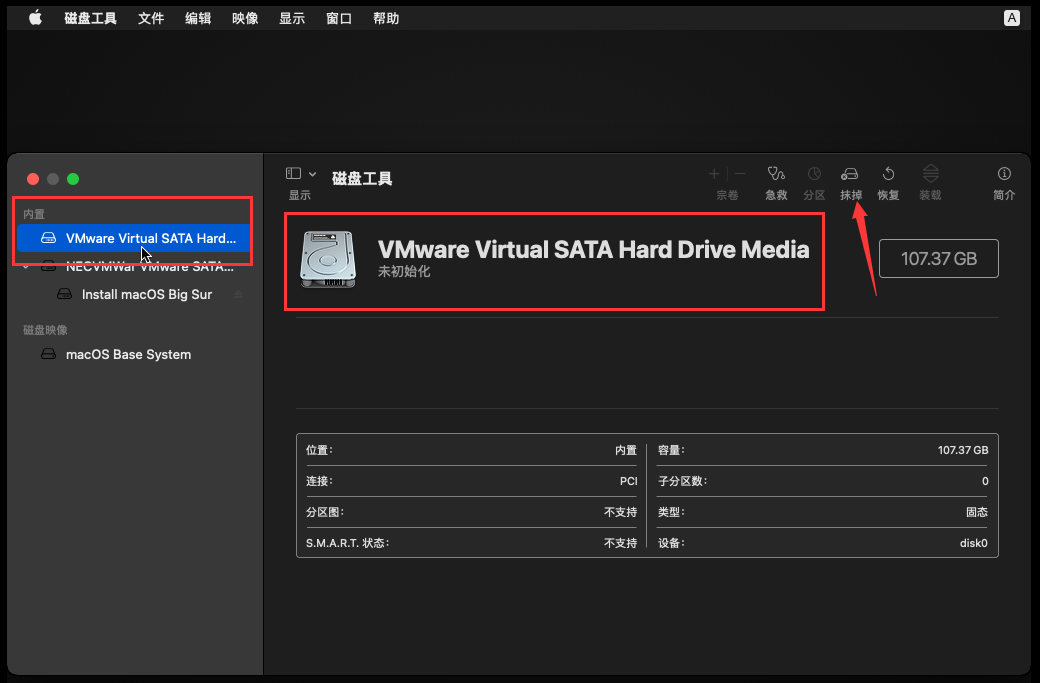
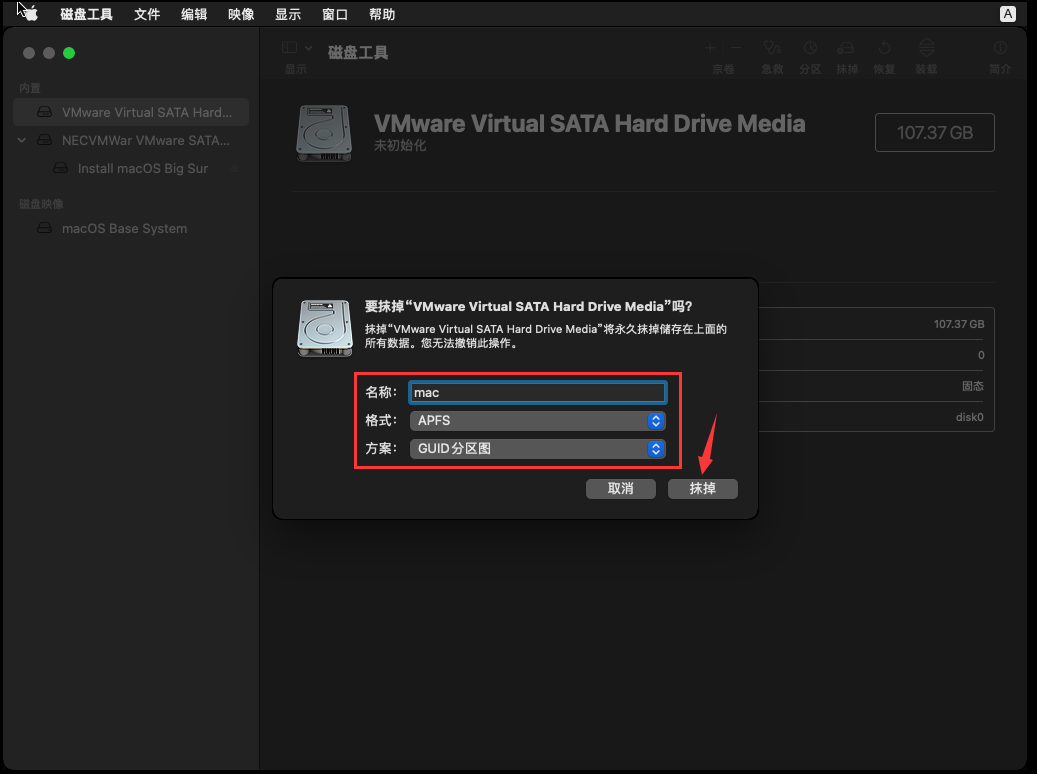
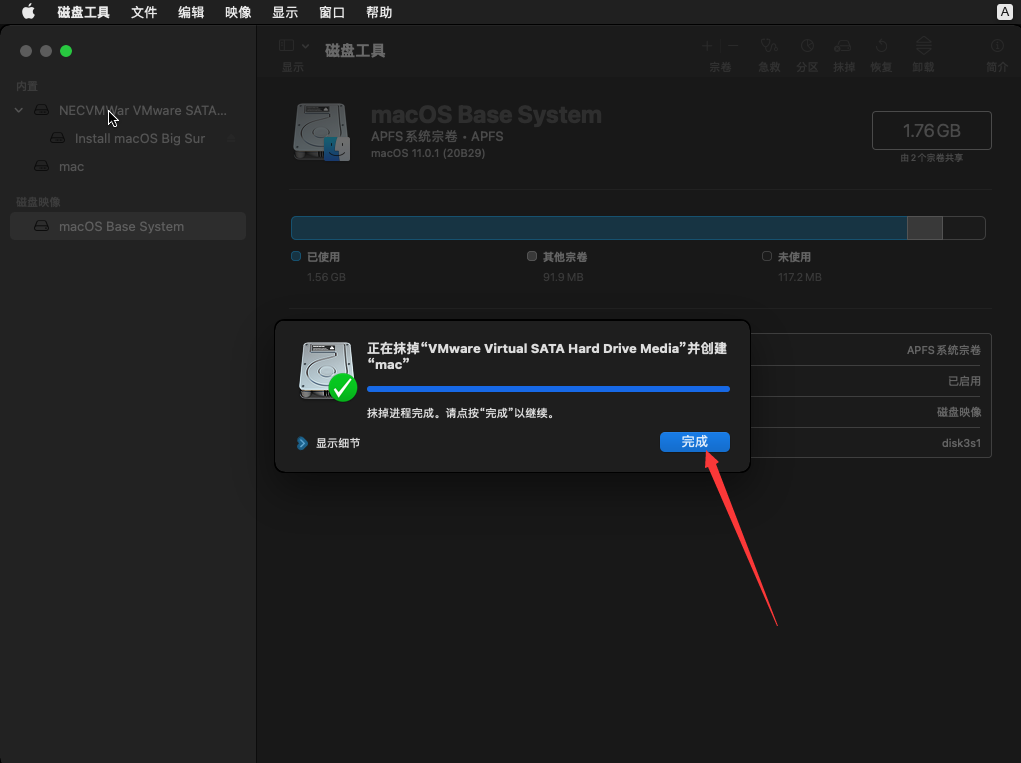
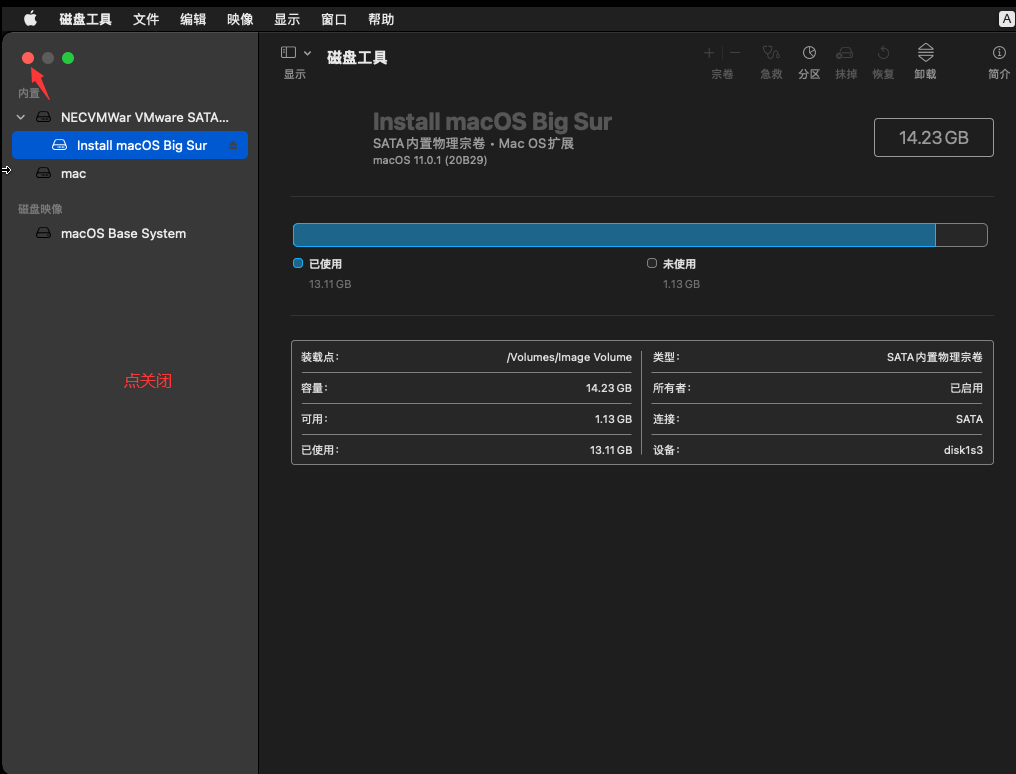
3、安装macOS Big Sur
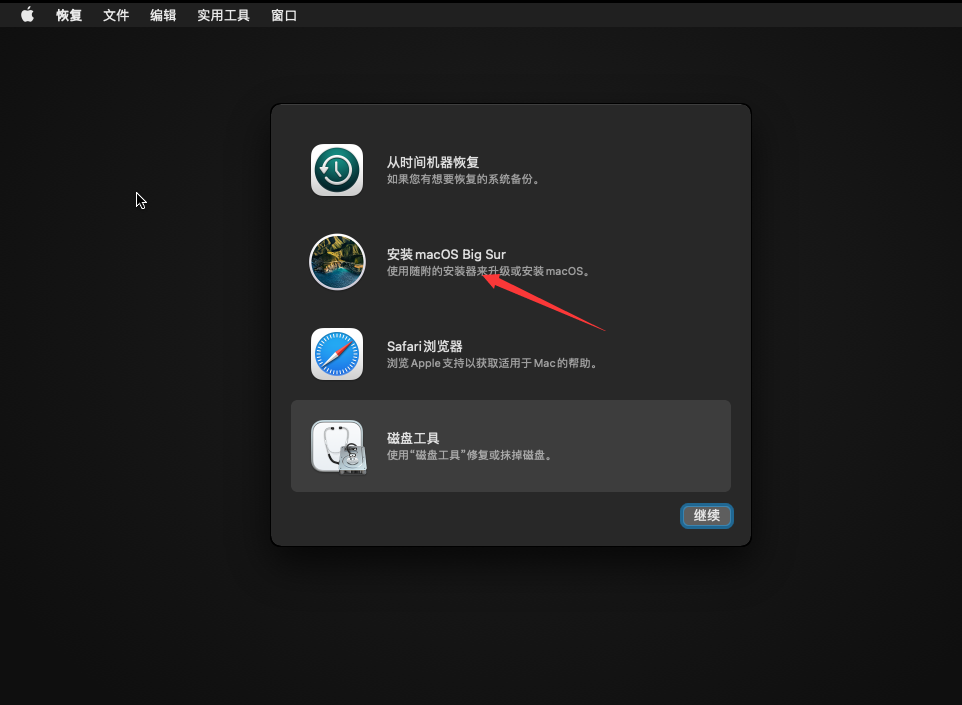
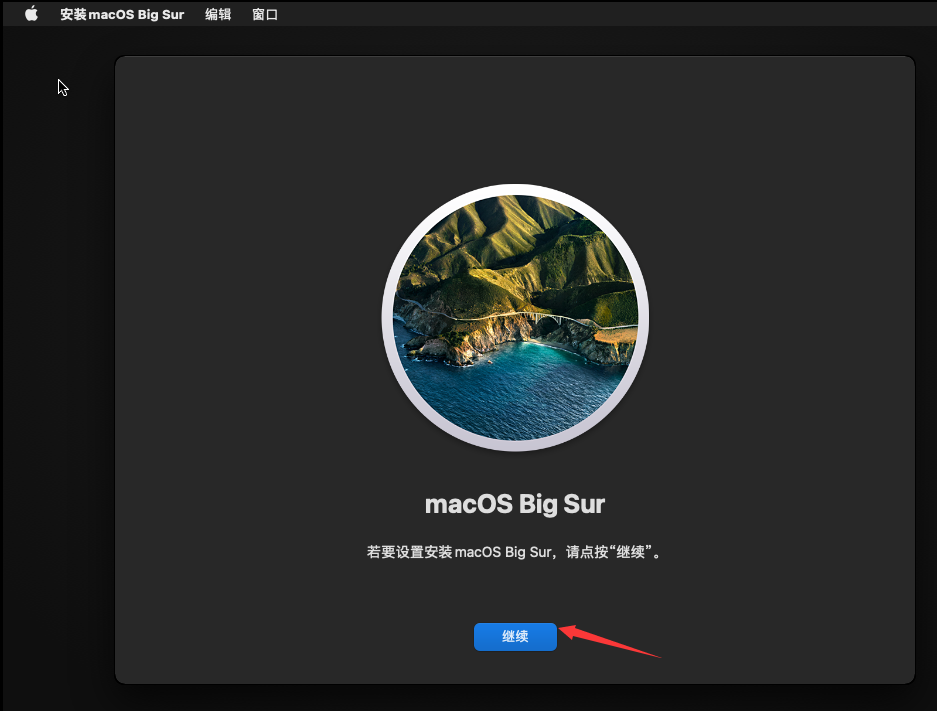


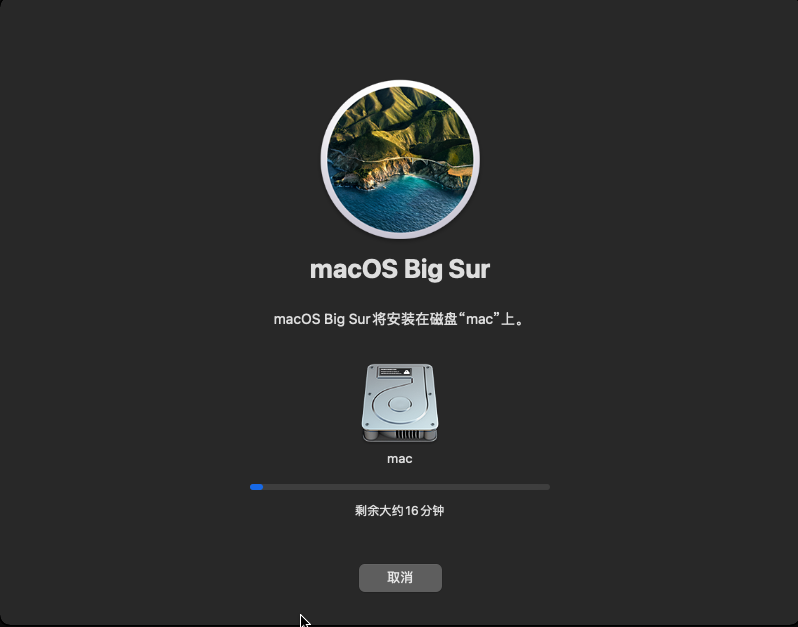
较长时间的读条,耐心等待即可。
4、设置系统


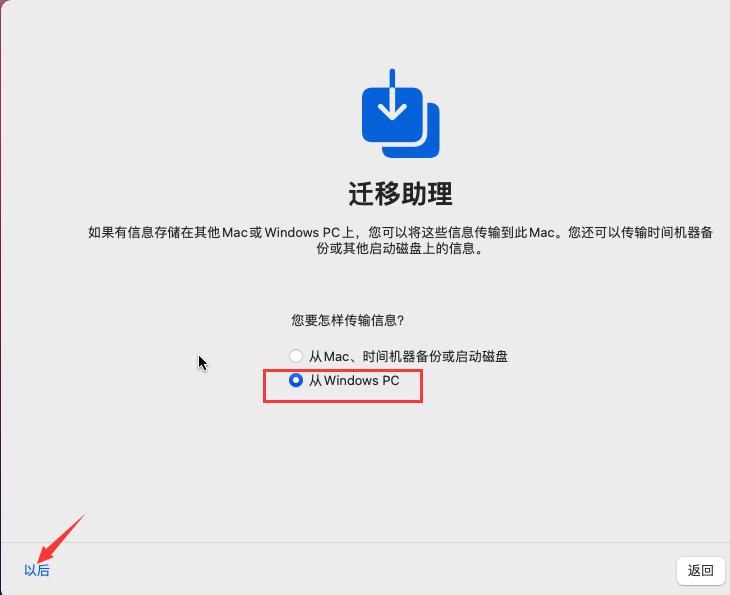
一路设置
进入桌面了~
六、安装VMware Tools
如果不安装VMware-tools,我们无法在物理机、虚拟机进行文件传输等操作,因此建议你安装VMware-tools,其实这玩意安装也比较简单。
参考博客:
Windows下VMmare黑苹果macOS Catalina 10.15虚拟机安装VMware tools工具
https://hestyle.blog.csdn.net/article/details/102756313



